
Твърдият диск може безопасно да се нарече сърцето и мозъка на компютър. Той съхранява в себе си цялата важна информация, налична на компютъра. За да избегнете загубата на важни файлове, неизправности в системата, трябва да следите точността на твърдия диск и неговото състояние. За тези цели са създадени специални програми за проверка и тестване на системата..
съдържание
- 1 Когато се изисква проверка на твърдия диск?
- 2 Програми за проверка и тестване на твърдия диск
- 2.1 HDDScan
- 2.2 HDDlife
- 2.3 Виктория HDD
- 2.4 HDD регенератор
- 2.5 MHDD
- 2.6 HD мелодия
- 2.7 CrystalDiskInfo
- 3 Коя програма е по-добра?
Когато се изисква проверка на твърдия диск?

Ако нещо не ви подхожда в компютъра, например, по време на работа се появяват странни звуци, системата отнема много време да отговаря на команди или просто отидете да проверите работата на системата, тогава това лесно може да стане с помощта на някоя от програмите за тестване на твърд диск. След такава проверка ще бъдат идентифицирани и отстранени грешки в системата, ако има такива. Може да се наложи да излезете, за да отстраните и отстраните проблемите, или те ще бъдат отстранени след като рестартирате компютъра.
Програми за проверка и тестване на твърдия диск
HDDScan
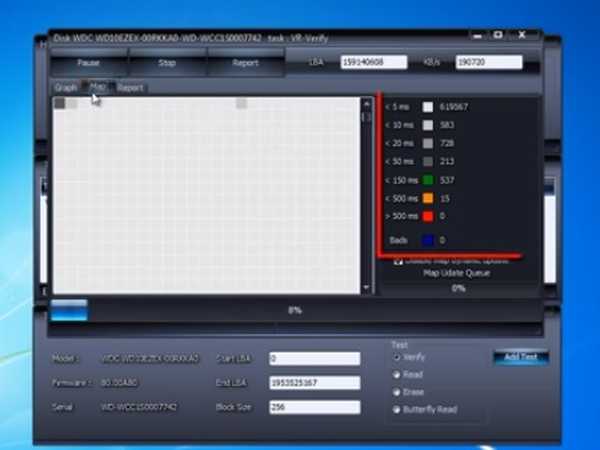
HDDScan е един от популярните софтуер за диагностика на твърд диск. Можете да го изтеглите абсолютно безплатно. С него можете да сканирате не само вътрешния твърд диск, но и USB флаш устройство, преносими твърди дискове. За правилната му работа не е необходимо да инсталирате програмата на компютър, тя може да извърши проверка от подвижен носител. Помощната програма има ясен интерфейс, дори и начинаещ може лесно да се справи с нея. При стартиране можете да изберете пробно устройство от списъка или да кликнете върху иконата на твърдия диск, след което да изберете налична команда от списъка. Списък на преминатите тестове ще се покаже в долния прозорец на програмата..
Възможно е да се провери повърхността на твърдия диск. По време на тази операция можете да изберете една от 4 опции. Простата проверка за грешка ще премине по подразбиране. Можете да видите информацията за теста и блокове за изпитване.
Можете да прегледате цялата подробна информация за избрания диск с помощта на функцията Информация за идентичността. Тук ще намерите информация за режимите на работа, вида на диска, неговия размер и размера на кеша..
Трябва също да се отбележи, че HDDS може да измерва температурата на всички свързани твърди дискове.
След проверка ще бъде предоставен подробен отчет за състоянието на диска..
Предимства:- Всеки начинаещ потребител ще може да се справи с програмата;
- Тя поддържа всички видове устройства за съхранение;
- Позволява ви да видите атрибути SMART;
- Няма високи системни изисквания.
- Езикът на интерфейса е само английски;
- Не показва процеса на проверка като процент;
- Тя не коригира грешката, но ги само шоу.
HDDlife
Тази полезна програма може лесно да следи състоянието на твърдия диск. След стартиране на програмата ще се покаже списък на твърдите дискове и тяхното състояние. Възможно е да стартирате в превантивен режим, след това твърдите дискове ще бъдат следени и ще бъде предоставен отчет за грешка и неизправност. Такъв процес на проверка ще се извърши на предварително определени интервали от време. Интервалът от време се избира от потребителя. Програмата също използва сензорни данни за контрол на температурата на твърдите дискове. Какво ще попречи на възможността от прегряване.
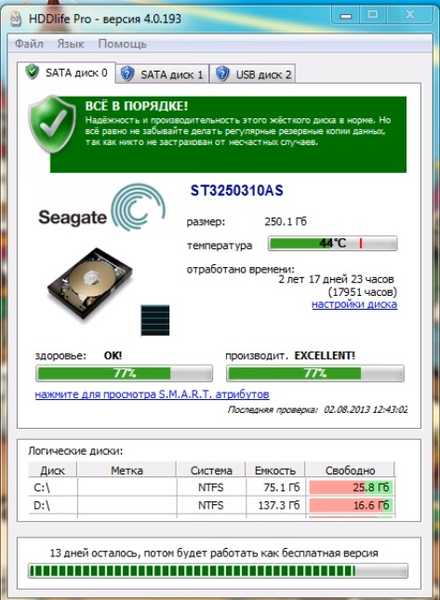
Програмният интерфейс е прост и разбираем за всеки потребител. Има и възможност за избор на руски език, което е рядкост при програми с SMART технологии. Струва си да се отбележи, че в тази програма се предоставя отчет във форма, разбираема не само за професионалист, но и за обикновен потребител на компютър. Всички данни в отчета ще бъдат показани в проценти, а не в цифри, което ще ви позволи да имате най-разбираемата информация за състоянието на устройството.
За да не позволява на потребителя да забравя постоянно да проверява твърдия диск, HDDlife създава специални икони над иконите на HDD. Благодарение на тях ще бъде получена информация за състоянието на системата и откритите грешки..
Помощната програма е в състояние да извести за предстоящ критичен момент. Може да се отнася до „здравето“ на устройството, достигане на критична температура или запълване на свободно пространство. Уведомлението може да бъде под формата на системно съобщение, звуков сигнал или електронна поща. Ако твърдият диск достигне критична температура в момент, когато компютърният потребител отсъства, HDDlife автоматично ще постави системата в режим на заспиване, като по този начин премахва прегряването и запазва данните.
Програмата работи добре с всяка версия на операционната система Windows. Можете да използвате HDDlife безплатно за 14 дни, след което той може да бъде закупен на официалния уебсайт. Средната цена е 550 рубли.
Предимства:- Има интерфейс на руски език;
- Възможност за добавяне на икони към иконите на твърдия диск;
- Запазване на резултатите в текстов файл;
- Сканирането се извършва след определен период от време;
- Сигнали за критични ситуации;
- Отчетът се предоставя като процент.
- Не се издават актуализации;
- Няма напълно безплатна версия.
Виктория HDD
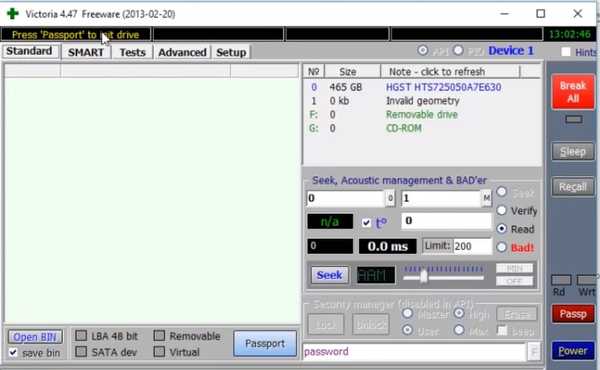
Victoria HDD е програма за тестване и диагностициране на скоростта и повърхността на твърдите дискове и други устройства. При проверка на повърхността на твърд диск програмата разчита на специална последователност от действия. Тази функция намалява времето за проверка. Виктория HDD е в състояние да провери всички дискове с максимална скорост за повреди и дефекти. Функционалността на програмата включва бързо тестване. Това е около три минути, а подобни програми отнемат няколко часа. Необходима е бърза проверка за работещи дискове, които не подозират проблеми. Необходимо е да се получат данни за работата и възможностите на устройството. Използвайки Victoria HDD, можете да получите SMART информация и да проверите за лоши сектори. Анализирайки SMART атрибутите, програмата показва състоянието на всеки обект. В допълнение, Victoria HDD може да има достъп до вътрешни дневници на твърдия диск, които показват грешки, възникнали през определен период от време. Тази информация ще бъде предоставена на потребителите..
В допълнение, Victoria HDD може да предостави пълна информация за HDD: сериен номер, дата на производство, настройки на интерфейса и много други. С Виктория HDD да получите достъп до DCO, прегледайте настройките си и да ги промените самостоятелно.
Предимства:- Определя пребит сектор;
- Анализира SMART обекти;
- Работи с всякакъв вид устройства;
- Функция за бърза проверка;
- Много допълнителни функции за работа с HDD;
- Задаване на пароли на дискове.
- Тя няма русифициран интерфейс;
- Програмата не е подходяща за начинаещи.
HDD регенератор
HDD Regenerator бързо сканира твърди дискове за грешки и лоши сектори. С негова помощ можете да откриете физически повреди на устройството. Сканирането се извършва на физическо ниво, така че ви позволява да работите с всяка файлова система. Подробните резултати от сканирането се показват в диалогов прозорец. В някои случаи HDD Regenerator ще поправи лошите сектори и ще отстрани проблема за тяхното възникване. Ако това не е възможно, може да се използва за извличане на цялата налична информация преди подмяна на твърдия диск..
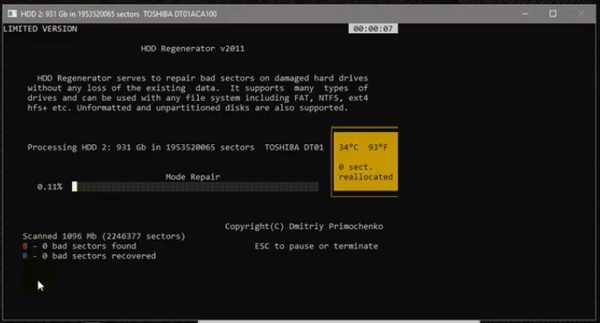
Той извършва мониторинг на здравословния диск в реално време и може да създава стартиращи дискове. Функционалността на програмата включва възможност за избор на определен диапазон на тестване. Използването на функциите на последователността за обръщане на намагнитване ви позволява да възстановите повече от 60% от повредените твърди дискове.
Има платена версия на програмата, която струва около $ 80 на година, безплатна версия на програмата ви позволява да възстановите 1 повреден сектор.
Предимства:- Поддръжка за всякакви файлови системи;
- Има алгоритъм за обръщане на намагнитване.
- Високата цена на годишния абонамент;
- Няма рускоезичен интерфейс;
- Пробната версия работи 1 месец.
MHDD
Това е една от най-популярните програми за твърд диск на ниско ниво. Той е с малки размери, но изпълнен с голяма сила. С негова помощ можете не само да тествате устройството, но и да управлявате SMART атрибутите, да четете сектори, да управлявате системата с пароли и да променяте размера на HDD.
Програмата може да работи с всички интерфейси и да използва допълнителен драйвер за достъп до USB устройства.
След приключване на сканирането, програмата ще докладва в числови стойности. Колкото по-малък е броят, толкова по-добре. Металните числа означават работни сектори, проблемните сектори са жълти, а червените означават лош сектор. При сканиране на сектора са получени с червени марки, можете да опитате да се реши този проблем напълно, почистване на диска. За да направите това, ако е необходимо, трябва да прехвърлите цялата информация на друг диск и след това да извършите цялостно почистване на повърхността. Но този метод не помага за запазването на диска във всички случаи..
MHDD може да работи само с по-стари версии на операционната система, като Window XP. Поради тази причина тази програма се използва най-вече като изображение за зареждане..
Предимства:- Безплатен лиценз;
- Възможност за задаване на пароли;
- Поддържа работата на всякакви интерфейси;
- Ефективен при намирането на лоши сектори;
- Бързо сканиране.
- Интерфейсът е само на английски;
- За начинаещи програмата ще бъде неразбираема;
- Работи с по-стари версии на Windows.
HD мелодия
Използвайки полезността на HD Tune, можете да проверите работата на всички дискове. Работи както с твърди дискове, така и с подвижни USB устройства. С него можете да научите за степента на натоварване, скоростта на процесора, да оцените неговата ефективност, използвайки SMART-технологии, да проверите температурата на устройството и да наблюдавате грешките в сектора..
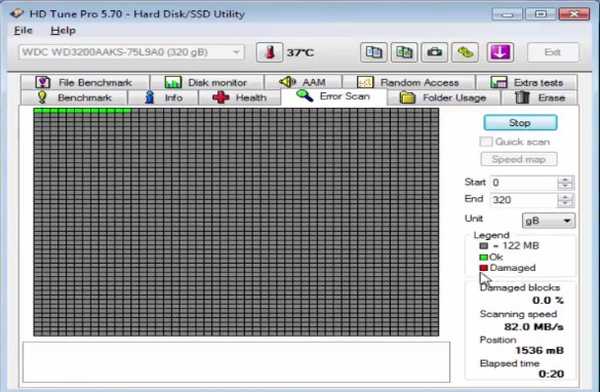
Има по-усъвършенствана версия на програмата - HD Tune Pro. Пробна версия на него се дава за половин месец, след което можете да го купите. Струва около 40 долара. Тази версия се различава от безплатната просторна функционалност. В допълнение към тези възможности, с придобиването на разширената версия ще бъде в състояние да продължителни тест драйв, сигурно изтриване на файлове, за да се намали шума от твърдия диск. Управлението става с горещи клавиши. Има възможност да показва паспортните данни на твърдия диск, а именно производителя, номера и паметта, размера на сектора. Можете да конфигурирате отделни параметри, като например интервала между записите.
По време на разширено сканиране на твърдия диск, когато бъде открит проблем, той запазва данни и предупреждава за промени в системата. Има и функция за самодиагностика.
Резултатите от дисковите тестове се показват във формат на таблицата.
Предимства:- Много полезни функции, в допълнение към диагнозата на носители за съхранение;
- Предава информация на електронна поща;
- Може би бързо тестване;
- Удобен команден ред;
- Има журнал за грешки;
- Може да тества няколко устройства.
- Безплатна версия разполага с малък набор от опции;
- Само английски интерфейс;
- Дълга проверка на твърди дискове от определени производители;
- Актуализацията на програмата беше през 2017 година.
CrystalDiskInfo

CrystalDiskInfo е друга помощна програма, която ви помага да наблюдавате състоянието на вашия твърд диск, да предупреждавате за проблеми и да поддържате неговата производителност..
С помощта на CrystalDiskInfo можете да четете и получавате информация за грешки, които ще се появят в близко бъдеще на повърхността на твърдия диск. Това ще направи възможно копирането на важна информация на друг носител, докато не се появи повреда. По този начин, всички ценни данни ще останат непокътнати. Състоянието на твърдия диск се оценява чрез тестване на SMART атрибути.
Информация за състоянието на твърдия диск ще бъде винаги видима на монитора на компютъра. Ако е показано в зелено, тогава няма причина за безпокойство. Ако цветът е червен, а след това, че е време да получи нов HDD.
В допълнение, с помощта на тази програма можете да разберете цялата подробна информация за твърдите дискове, инсталирани на вашия компютър. Информацията включва дата на издаване, марка, фърмуер, ъптайм, интерфейс. Можете също така да получите информация за температурата на диска и скоростта на въртене на вентилаторите. Възможно е да се потисне шумът от твърдия диск и да се управлява неговата мощност.
CrystalDiskInfo има две версии: преносима и обикновена. За да работите с преносимата версия, просто трябва да извлечете съдържанието от архива, да копирате всичко на флаш карта. Не изисква инсталация. Редовната версия изисква инсталация на компютър. За правилна работа е необходимо да следвате инструкциите, дори и начинаещ ще се справи с това. Не е необходимо да въвеждате допълнителни клавиши, програмата има безплатен лиценз. Програмата има руски интерфейс, който улеснява значително работата с програмата. Понякога при работа с програмата може да възникне проблем и ще се появи информация, която дискът няма да намери. Можете да решите проблема, като използвате разширеното търсене на дискове.
Случва се програма да открие проблем в сектори, възникнал в резултат на неправилно изключване или малък прекъсване на електрозахранването. Такива сектори CrystalDiskInfo маркират като нестабилни.
Функционалността на помощната програма включва полезно свойство, като "здравословно състояние". Тук показват определено състояние критерий, над който ще бъде послание за проблеми.
Програмата може да работи във фонов режим, за това трябва да конфигурирате автозапуска в параметрите и да активирате "агента". Така потребителят постоянно ще има информация за температурата на диска и неговото състояние.
Предимства:- Русифициран интерфейс;
- Той има преносима и редовна версия;
- Предоставя пълна информация за HDD;
- Работи с всяка версия на Windows;
- Работи във фонов режим и има автозапуск;
- Безплатен лиценз;
- Програмата се актуализира постоянно..
- Понякога не може да види диска;
- Не всички SSD контролери се поддържат.
Коя програма е по-добра?
Спирането на избора ви на нещо конкретно е много проблематично. Всяка от програмите има своите предимства и недостатъци. Първо трябва да изберете този, който ще работи с вашата операционна система. Сега за случайни потребители и начинаещи е по-добре да изберете програма с достъпен и руски интерфейс. По-напредналите потребители трябва да се съсредоточат върху функционалността на програмата и нейните възможности..











